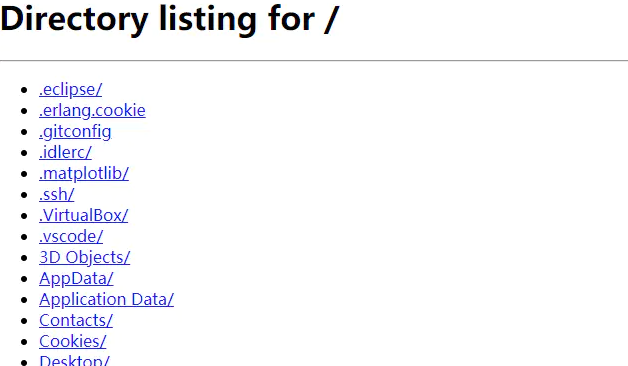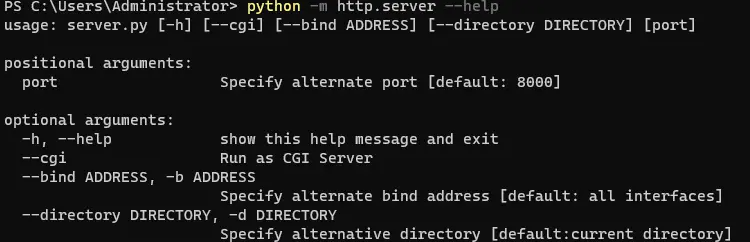取消掉远程桌面mstsc顶部(侧面)连接栏
在进行mstsc远程桌面连接电脑或者虚拟机的时候,总是会出现一个连接栏。虽然点左边的图钉可以自动隐藏,但是每次鼠标滑到上面的时候,还是会冒出来,这个就有点闹心了。
查了下相关资料,解决了,特写下相关教程;
关闭步骤:在进行远程连接的时候,取消选择 显示->全屏显示时显示连接栏(B)。
如果要退出远程连接的话,Ctrl+ Alt+ Home,在全屏模式下,激活连接栏,然后叉掉就好了。
笔记本可能没有HOME键
HOME键和左方向键共用,打开HOME的方法是FN + HOME
所有笔记本唤醒连接栏的方法就是
Ctrl+ Alt+ FN + Home